
In questo tutorial, ti mostreremo come installare Redmine su AlmaLinux 8. Per chi non lo sapesse, Redmine è un progetto flessibile multipiattaforma e multidatabase applicazione Web di gestione. Redmine include il supporto per più progetti, wiki, sistemi di rilevamento dei problemi, forum, calendari, notifiche e-mail e molto altro.
Questo articolo presuppone che tu abbia almeno una conoscenza di base di Linux, sappia come usare la shell e, soprattutto, che ospiti il tuo sito sul tuo VPS. L'installazione è abbastanza semplice e presuppone che tu sono in esecuzione nell'account root, in caso contrario potrebbe essere necessario aggiungere 'sudo ' ai comandi per ottenere i privilegi di root. Ti mostrerò l'installazione passo passo del software di gestione dei progetti open source Redmine su un AlmaLinux 8. Puoi seguire le stesse istruzioni per CentOS e Rocky Linux.
Prerequisiti
- Un server che esegue uno dei seguenti sistemi operativi:AlmaLinux 8.
- Si consiglia di utilizzare una nuova installazione del sistema operativo per prevenire potenziali problemi.
- Un
non-root sudo usero accedere all'root user. Ti consigliamo di agire comenon-root sudo user, tuttavia, poiché puoi danneggiare il tuo sistema se non stai attento quando agisci come root.
Installa Redmine su AlmaLinux 8
Passaggio 1. Innanzitutto, iniziamo assicurandoci che il tuo sistema sia aggiornato.
sudo dnf update sudo dnf install epel-release sudo dnf config-manager --set-enabled powertools
Passaggio 2. Installazione delle dipendenze richieste.
Ora esegui il seguente comando di seguito per installare le dipendenze sul tuo sistema:
sudo dnf install ruby ruby-devel rpm-build wget libxml2-devel vim make openssl-devel automake libtool ImageMagick ImageMagick-devel MariaDB-devel gcc httpd-devel libcurl-devel gcc-c++
Passaggio 3. Creazione di un nuovo utente di sistema.
Crea un nuovo utente e gruppo, con una home directory /opt/redmine che eseguirà Redmine:
useradd -r -m -d /opt/redmine redmine
Passaggio 4. Installazione di Apache su AlmaLinux 8.
Esegui il seguente comando per installare il server web Apache:
sudo dnf install httpd httpd-tools
Una volta installati i servizi Apache sul tuo sistema, avvia tutti i servizi richiesti:
sudo systemctl enable httpd sudo systemctl start httpd sudo systemctl status httpd
Poi, poiché useremo Apache come nostro server HTTP, aggiungi Apache al gruppo Redmine:
usermod -aG redmine apache
Passaggio 5. Installazione di MariaDB su AlmaLinux 8.
MariaDB è un popolare server di database. L'installazione è semplice e richiede solo pochi passaggi, come mostrato:
sudo dnf install mariadb-server mariadb
Una volta completata l'installazione, inizia a consentirne l'avvio all'avvio del sistema utilizzando:
sudo systemctl restart mariadb sudo systemctl status mariadb sudo systemctl enable mariadb
Per impostazione predefinita, MariaDB non è protetto. Puoi proteggere MariaDB usando mysql_secure_installation sceneggiatura. dovresti leggere attentamente e sotto ogni passaggio che imposterà una password di root, rimuoverà gli utenti anonimi, non consentirà l'accesso root remoto e rimuoverà il database di test e l'accesso per proteggere MariaDB:
mysql_secure_installation
Configuralo in questo modo:
- Set root password? [Y/n] y - Remove anonymous users? [Y/n] y - Disallow root login remotely? [Y/n] y - Remove test database and access to it? [Y/n] y - Reload privilege tables now? [Y/n] y
Per accedere a MariaDB, usa il comando seguente (nota che è lo stesso comando che useresti per accedere a un database MariaDB):
mysql -u root -p
Esegui i seguenti comandi nella shell di MariaDB per creare un database e un utente per il software Redmine.
MariaDB [(none)]> create database redminedb; MariaDB [(none)]> grant all on redminedb.* to redmineadmin@localhost identified by 'your-strong-password'; MariaDB [(none)]> flush privileges; MariaDB [(none)]> quit
Passaggio 6. Installazione di Redmine su AlmaLinux 8.
Ora scarichiamo l'ultima versione di Redmine dalla pagina ufficiale:
wget https://www.redmine.org/releases/redmine-4.2.2.tar.gz -P /tmp
Dopodiché, estrai il tarball di Redmine nella home directory dell'utente di Redmine:
sudo -u redmine tar xzf /tmp/redmine-4.2.2.tar.gz -C /opt/redmine/ --strip-components=1
Passaggio 7. Configurazione del database Redmine.
Primo passaggio all'account utente di Redmine:
su - redmine
Rinomina la configurazione di esempio di Redmine:
cp config/configuration.yml{.example,} Rinomina il file di configurazione CGI di spedizione di esempio nella cartella pubblica:
cp public/dispatch.fcgi{.example,} Rinomina l'esempio nel file di configurazione del database:
cp config/database.yml{.example,} Avanti, apri il file di configurazione del database:
nano config/database.yml
Aggiungi il seguente file:
... production: adapter: mysql2 database: redminedb host: localhost username: redmineadmin password: "your-strong-password" # Use "utf8" instead of "utfmb4" for MySQL prior to 5.7.7 encoding: utf8mb4 ...
Passaggio 7. Installazione delle dipendenze Ruby.
Passa all'utente Redmine e installa le dipendenze Ruby:
su - redmine
Successivamente, installa Bundler per la gestione delle dipendenze gem:
gem install bundler bundle config set --local without 'development test' bundle install
Passaggio 8. Genera chiavi e migra il database.
Per prevenire il tempering dei cookie che memorizzano i dati di sessione, devi generare una chiave segreta casuale che Rails usa per codificarli:
bundle exec rake generate_secret_token RAILS_ENV=production bundle exec rake db:migrate
Una volta completata la migrazione del database, inserisci i dati di configurazione predefiniti nel database:
RAILS_ENV=production REDMINE_LANG=en bundle exec rake redmine:load_default_data
Quindi, configura le autorizzazioni del filesystem:
for i in tmp tmp/pdf public/plugin_assets; do [ -d $i ] || mkdir -p $i; done chown -R redmine:redmine files log tmp public/plugin_assets chmod -R 755 /opt/redmine/
Passaggio 9. Configura Firewall.
Utilizza i seguenti comandi per aprire la porta necessaria:
sudo firewall-cmd --add-port=3000/tcp --permanent sudo firewall-cmd --reload
Passaggio 10. Configura Apache per Redmine.
Passa all'utente Redmine creato sopra per installare il modulo Phusion Passenger Apache:
su - redmine gem install passenger --no-rdoc --no-ri
Quindi, installa il modulo Passenger Apache utilizzando il seguente comando:
passenger-install-apache2-module
Quindi, crea un file di configurazione del modulo Apache utilizzando l'editor di testo nano:
nano/etc/httpd/conf.modules.d/00-passenger.conf
Aggiungi il seguente file:
LoadModule passenger_module /opt/redmin/.gem/ruby/gems/passenger-6.0.10/buildout/apache2/mod_passenger.so
<IfModule mod_passenger.c>
PassengerRoot /opt/redmine/.gem/ruby/gems/passenger-6.0.10
PassengerDefaultRuby /usr/bin/ruby
</IfModule> Quindi, crea un file di configurazione di Apache:
nano/etc/httpd/conf.d/redmine.conf
Aggiungi il seguente file:
Listen 3000
<IfModule mod_passenger.c>
PassengerRoot /opt/redmin/.gem/ruby/gems/passenger-6.0.10
PassengerDefaultRuby /usr/bin/ruby
</IfModule>
<VirtualHost *:3000>
ServerName redmine.idroot.us
DocumentRoot "/opt/redmine/public"
CustomLog logs/redmine_access.log combined
ErrorLog logs/redmine_error_log
LogLevel warn
<Directory "/opt/redmine/public">
Options Indexes ExecCGI FollowSymLinks
Require all granted
AllowOverride all
</Directory>
</VirtualHost> Verifica le configurazioni di Apache eseguendo il seguente comando:
httpd -t sudo systemctl restart httpd
Infine, disabilita SELinux sul tuo server Linux:
setenforce 0 sed -i 's/=enforcing/=disabled/' /etc/selinux/config
Passaggio 11. Accesso all'interfaccia Web di Redmine.
Una volta installato correttamente, ora accedi all'interfaccia web di Redmine tramite il browser utilizzando l'indirizzo, http://redmine.idroot.us:3000 .
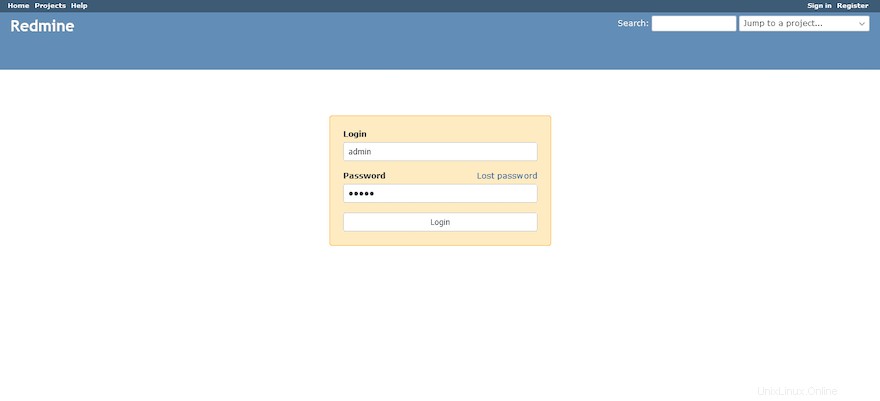
Le credenziali di accesso predefinite per Redmine sono:
- Nome utente:amministratore
- Password:amministratore
Congratulazioni! Hai installato con successo Redmine. Grazie per aver utilizzato questo tutorial per installare l'app di gestione dei progetti open source Redmine sul tuo sistema AlmaLinux 8. Per ulteriore aiuto o informazioni utili, ti consigliamo di controllare il sito ufficiale di Redmine.